docker容器是干什么用的
docker就是一个轻量级的虚拟机,是一个容器,隔离性好,能够确保环境的统一,有效利用系统资源,轻松迁移和拓展。简单的可以理解为容器就是一个小型功能齐全的虚拟机。

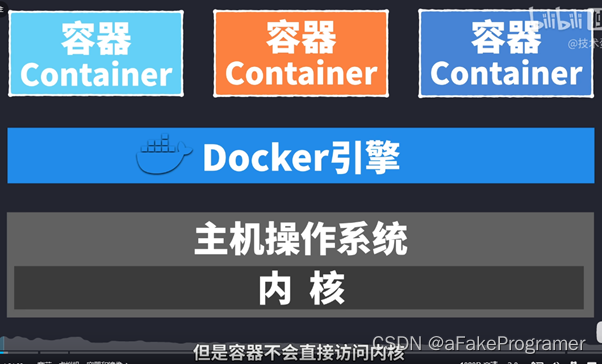
实际上是如何使用的呢?
开发的程序包里有创建容器的脚本,我们会根据测试环境的实际情况,修改创建容器的shell脚本,然后部署到服务器上进行测试。就是这么简单。一个程序一个容器,我们有四五十个容器。可以把这些放在一个容器里吗?可以,不过没必要。如果把所有程序放在一个容器里,当这个容器出了问题,整个系统就不能用了。一个程序一个容器的话,当一个容器出现问题,其他容器还是可以正常使用的。再说容器占不了多少系统资源。
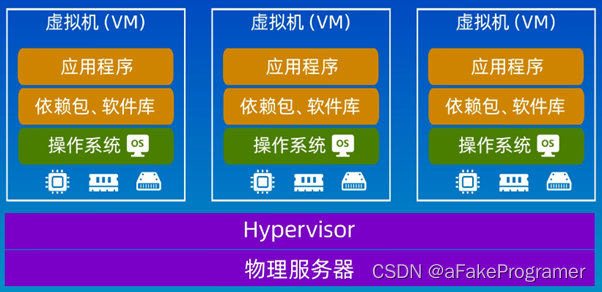
容器和镜像的关系
用了一段时间docker容器后,维护环境的时候,发现docker居然还有一个镜像。什么是docker容器的镜像呢?其实容器的创建是依赖镜像的,镜像跟java中类和对象的关系类似。通俗的来说,镜像和容器的关系就像月饼模型和月饼的关系一样。月饼是根据月饼模型做出来的,容器是根据镜像文件造出来的。一个镜像文件可以创建多个容器。一个月饼模式可以做出很多月饼一样。没有镜像,就没有容器。容器的名称不能重复,否则创建容器就会失败,你去看报错信息,会写:容器已经存在。我们也可以通过容器做一个镜像出来,拿着这个镜像到新的环境部署。

- 查看镜像
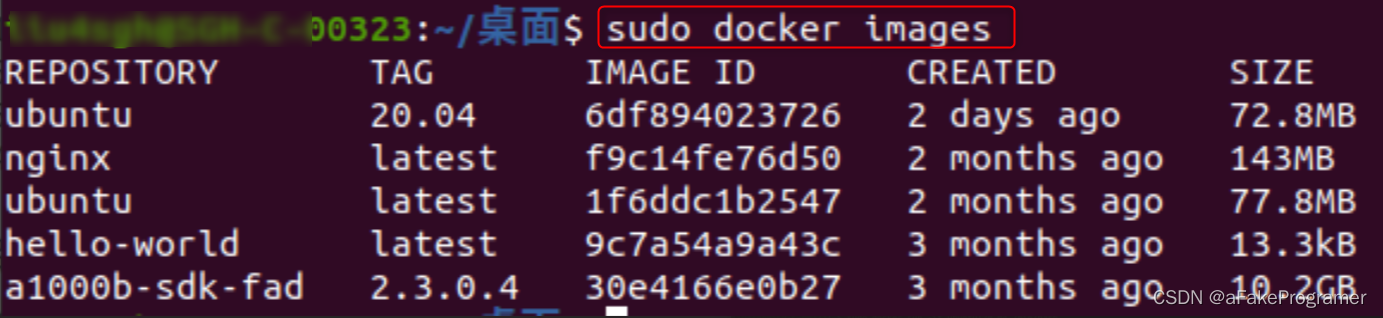
- 查看宿主机上所有的容器(包括停止的) docker ps -a
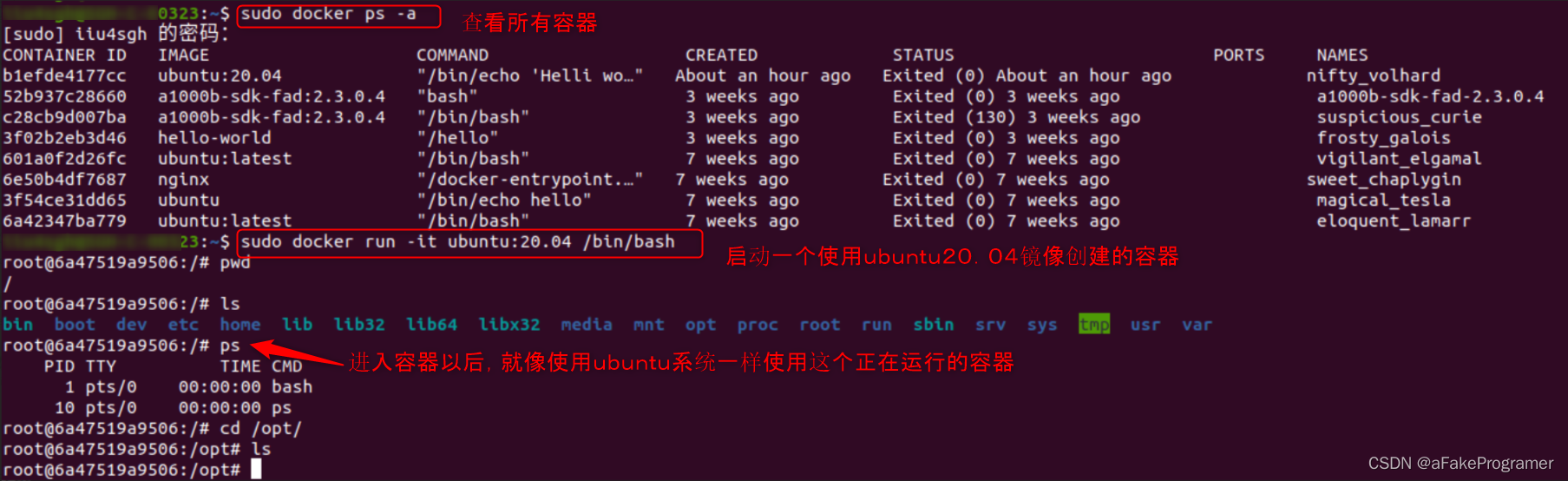
- 创建容器
docker create -it 镜像名称
- 拉取ubuntu镜像
docker pull python:3.8 #拉取python3.8镜像
docker pull redis #拉取redis最新镜像
docker pull mysql:5.7 #拉取mysql5.7镜像
docker pull nginx #拉取 nginx镜像
docker pull centos:centos7
docker pull ubuntu:20.04 #拉取 ubuntu:20.04镜像
- 启动容器
docker start 容器id/名字 # id号只要能够区分即可无需写全部
- 新建并启动容器
docker run -it 镜像名称
docker rm -f 容器ID
docker run nginx
docker run -d nginx #后台运行nginx
停止容器
docker stop 容器名字/id号
容器的日志
容器在启动和运行过程中是记录日志的。怎么查呢?通过以下命令先查容器列表,找到你要查的容器的id
查到容器的id后,就可以以下命令查看日志,下面的命令是查看2021-11-22容器id的日志
![]()
容器的日志在什么路径存放的呢?默认路径是:/var/lib/docker/overlay2这个下面。我一般都是通过命令查看日志,日志路径具体在哪我是不知道的。有一次,服务器的var路径可用空间满了,我一查,原来容器的日志给打满了。它要是不打满,我都不知道它在哪。阿弥陀佛,我是用到哪查到哪,多余的东西都赖得看,docker容器用的多了,越来越觉得不够用,觉得有必要系统的学习下docker了,然后就买了本书。不学不知道,一学吓一跳,东西还真不少。慢慢学吧。
docker是容器,容器就是docker吗?查了下,原来容器世界并不是只有docker,还有别的呢。
转载自:
docker容器的简单使用 (baidu.com)![]() https://baijiahao.baidu.com/s?id=1765038448231587087&wfr=spider&for=pc
https://baijiahao.baidu.com/s?id=1765038448231587087&wfr=spider&for=pc
虚拟机的生命周期

容器的生命周期
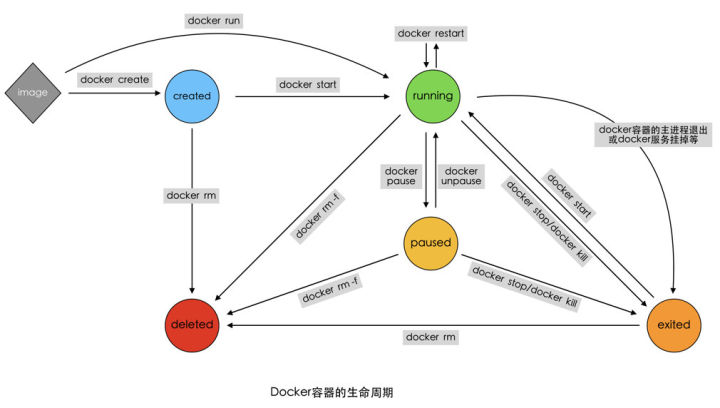


重点(容器一直运行的原因)
1.它有一条前台进程,一直在运行
2.以后如果自己制作的镜像,运行起容器,必须有个可以夯住的命令COMMAND
3.如果COMMAND该命令结束,该容器也就结束了
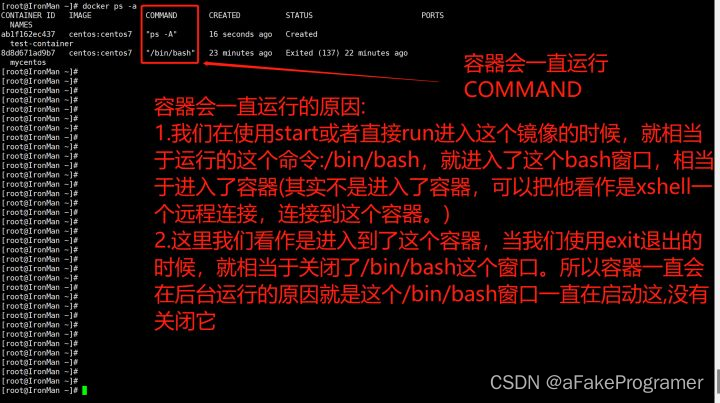
# 当我们在后台启动的时候
1.比如:docker run -di --name=mycentos centos:centos7
2.这时他会自动启动一个 /bin/bash窗口
3.因为我们并没有关闭这个/bin/bash窗口,所以他会一直在后台运行
4.我们在使用start或者直接run进入这个镜像的时候,就相当于运行的这个命令:/bin/bash,就进入了这个bash窗口,相当于进入了容器(其实不是进入了容器,可以把他看作是xshell一个远程连接,连接到这个容器。)这里我们看作是进入到了这个容器,当我们使用exit退出的时候,就相当于关闭了/bin/bash这个窗口。所以容器一直会在后台运行的原因就是这个/bin/bash窗口一直在启动这,没有关闭它
容器创建并启动 – docker run
# 创建并启动(run)
# 参数:
-i:表示运行容器
-t:表示容器启动后会进入其命令行。加入这两个参数后,容器创建就能登录进去。即分配一个伪终端。
-d:在run后面加上-d参数,则会创建一个守护式容器在后台运行(这样创建容器后不会自动登录容器,如果只加-i -t两个参数,创建后就会自动进去容器)。
--name :为创建的容器命名。如果不写,会自动分配一个名字(英文人名)
-v:表示目录映射关系(前者是宿主机目录,后者是容器目录,映射到宿主机上的目录),可以使用多个-v做多个目录或文件映射。注意:最好做目录映射,在宿主机上做修改,然后共享到容器上。(下述单独演示)
-p:表示端口映射,前者是宿主机端口,后者是容器内的映射端口。可以使用多个-p做多个端口映射 (下述单独演示)
# 例子:run
docker run -it --name=myredis redis # 这时就会启动redis容器并进去redis容器
docker run -id --name=oursql mysql # 这时就不会进入mysql容器,再后台运行
# 注意,docker run 镜像
使用该命令:如果本地没有,会先pull,再run
5.进入容器内部和退出容器
5.1进入容器
1.查询机器上运行的容器 docker ps
2.进入容器
docker exec -it 容器id/bin/bash
docker exec -it 427 /bin/bash
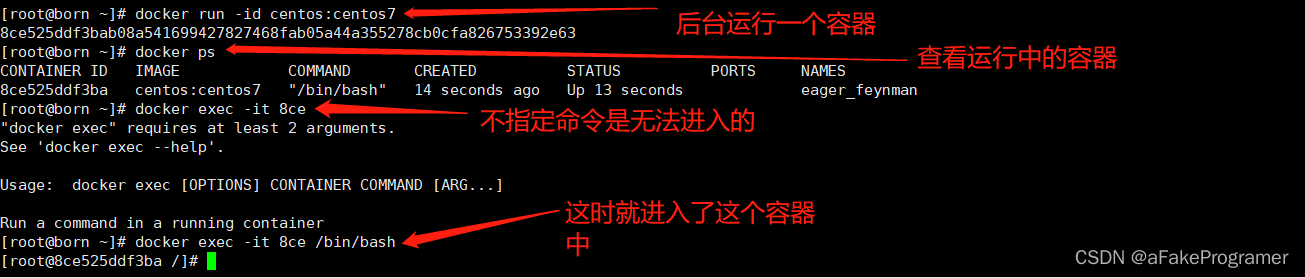
# exec真正的作用是在容器内执行命令,而不是真正的进入到容器内部
1.因为 /bin/bash这个命令,就相当于与这个容器建立了连接,所以我们可以和容器做交互,当我们关闭这个连接的时候,就会自动结束掉这个容器。
2.执行exec命令:
docker exec -it 容器id ls # 查询根路径所有文件
5.2退出容器
# 命令:exit
1.使用exit退出容器
2.如果不是则会自动退出容器
-it 进入容器退出) 与 (-id 进入容器退出)区别:
# -it 进入容器退出(前台容器自动结束【后台停止运行】)
1.在我们使用 -it 参数直接进入该容器的时候,使用exit退出的时候这个容器就会自动结束。
- 此时后台就没有该运行中的容器。
# -id 进入容器退出(前台容器自动结束【后台正常运行】)
2.如果使用 -id 后台运行容器的时候,使用 docker exec进入该容器,此时使用exit退出该容器的话,只是退出该容器,并没有从后台结束该容器,该容器还会在后台运行这。
文件拷贝(宿主机和容器互相拷贝文件)
# 1.从宿主机拷贝到容器内部
docker cp 宿主机文件 容器id:容器路径
docker cp /home/a.txt 427:/home
# 2.从容器中拷贝到宿主机
docker cp 容器id:容器路径 宿主机路径(起别名)
docker cp 427:home/a.txt a.txt
设置容器的IP地址:
- 使用 Docker 网络命令创建一个自定义的网络,并指定子网和网关。然后,您可以在运行容器时使用 --net 和 --ip 参数来分配静态 IP 地址。例如,您可以执行以下命令1:
docker network create --subnet=192.168.56.0/24 --gateway=192.168.56.1 mynetwork
docker run --net mynetwork --ip 192.168.56.40 -it ubuntu bash

- 使用 Docker Compose 工具来定义和运行多个容器,并在 docker-compose.yml 文件中配置网络和 IP 地址。例如,您可以使用以下配置2:
version: '3'
services:
ubuntu:
image: ubuntu
networks:
mynetwork:
ipv4_address: 192.168.56.40
networks:
mynetwork:
driver: bridge
ipam:
driver: default
config:
- subnet: 192.168.56.0/24
gateway: 192.168.56.1
复制
然后,您可以使用 docker-compose up 命令来启动容器。
参考链接:https://blog.csdn.net/2201_75529678/article/details/128113610
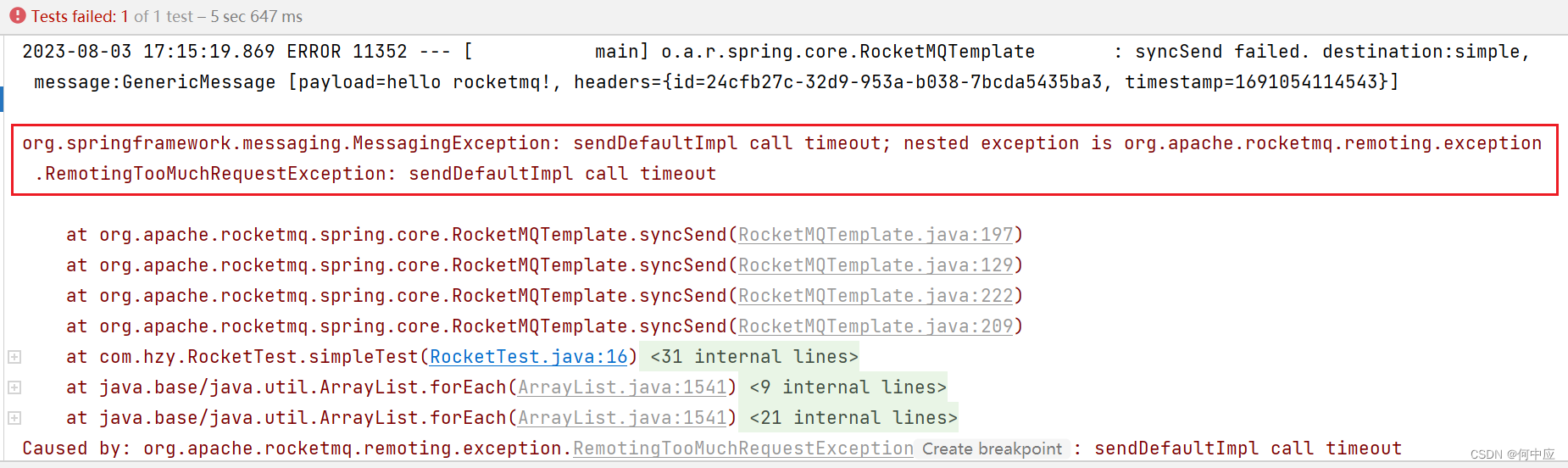
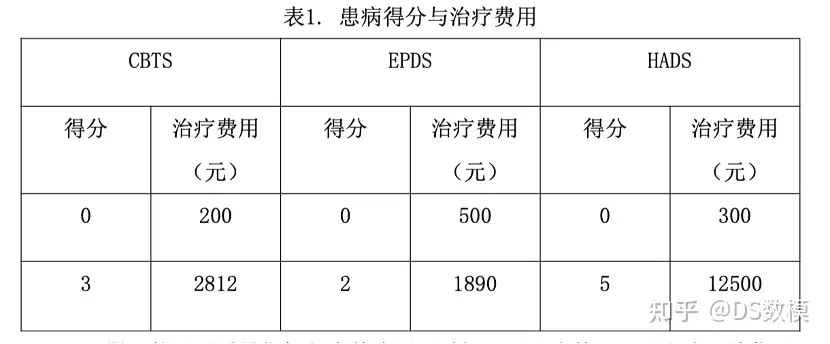
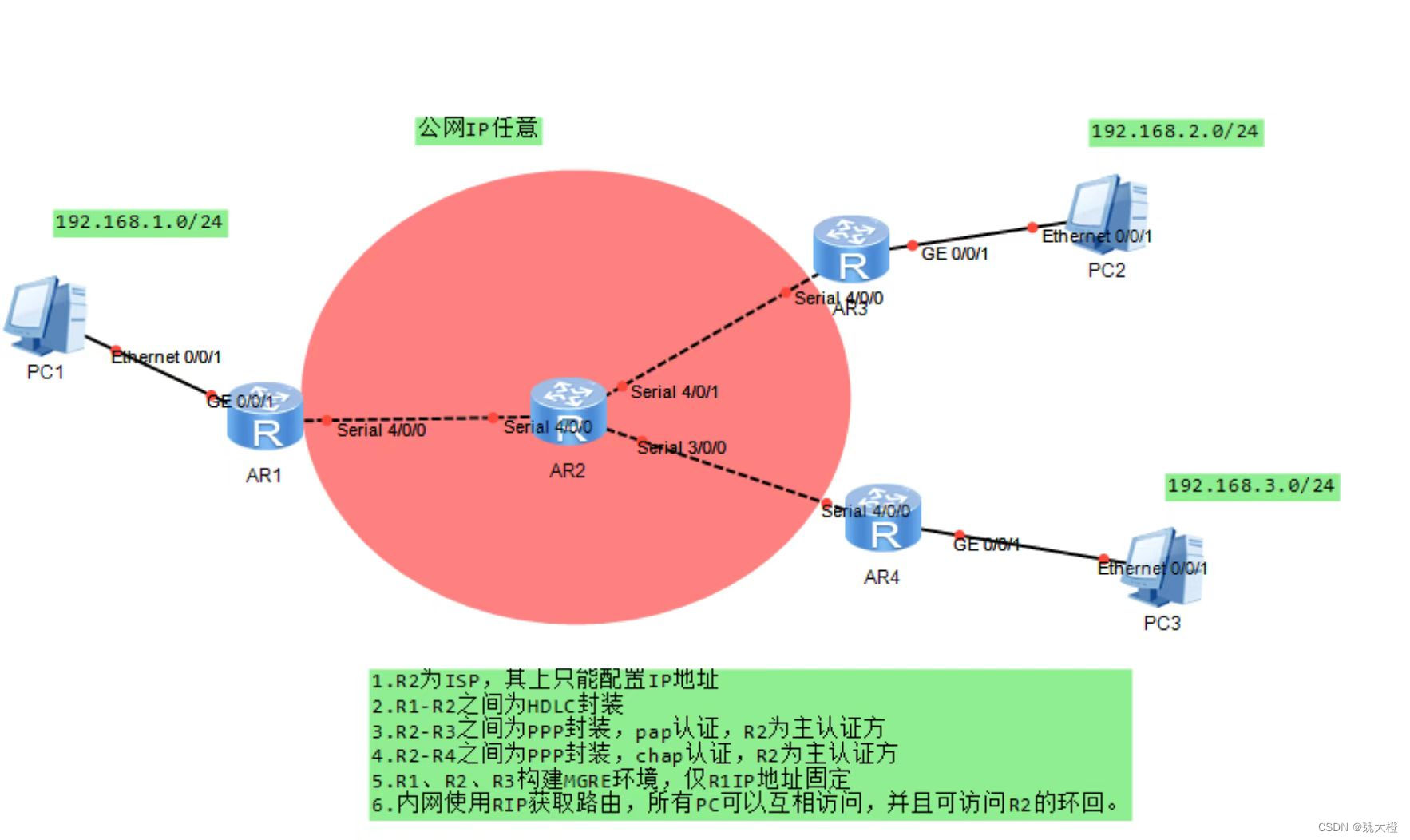
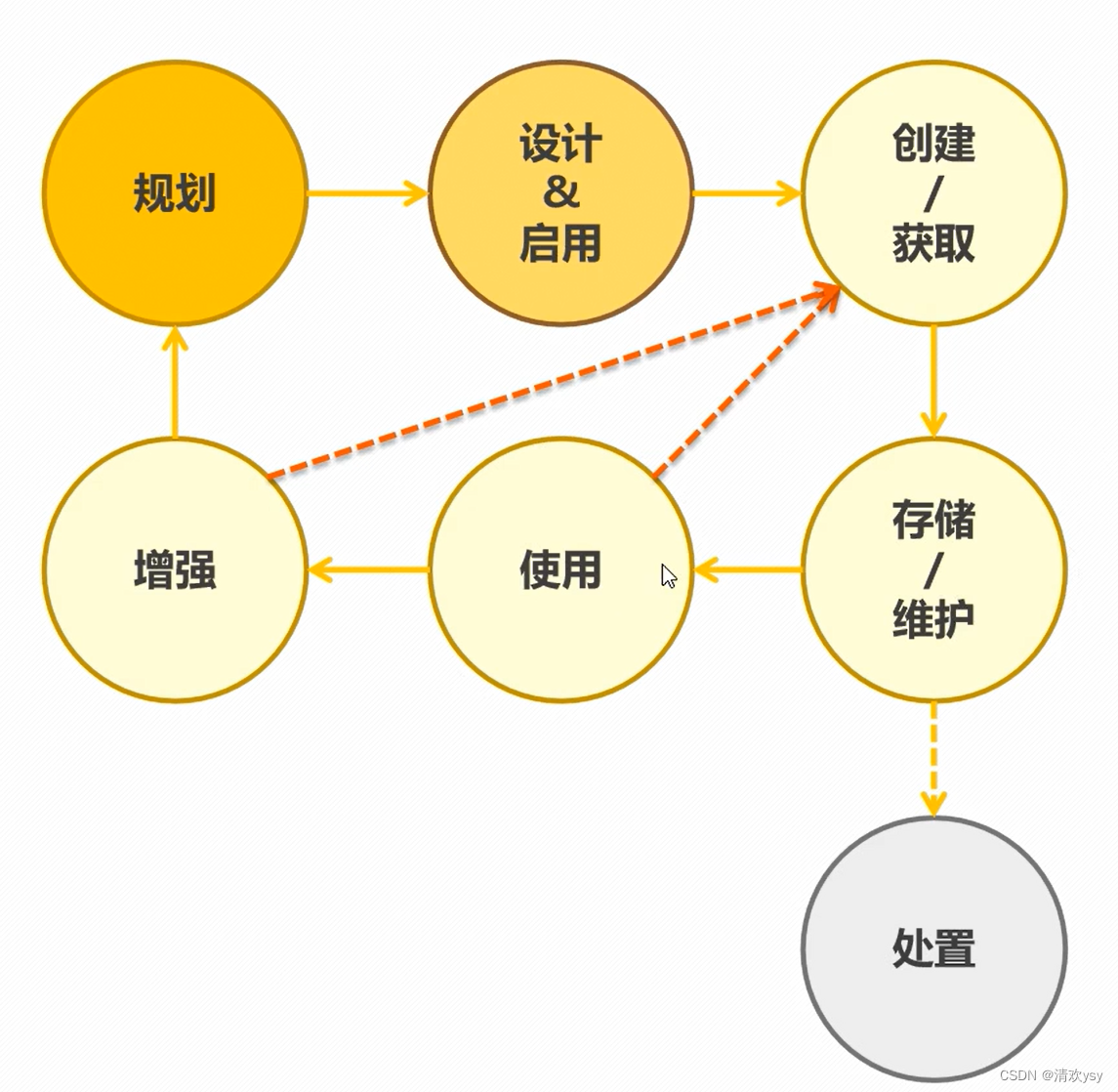

![【练】要求定义一个全局变量 char buf[] = “1234567“,创建两个线程,不考虑退出条件,打印buf](https://img-blog.csdnimg.cn/158df8a0b0db4788b75ad8e5ba8490ad.png)

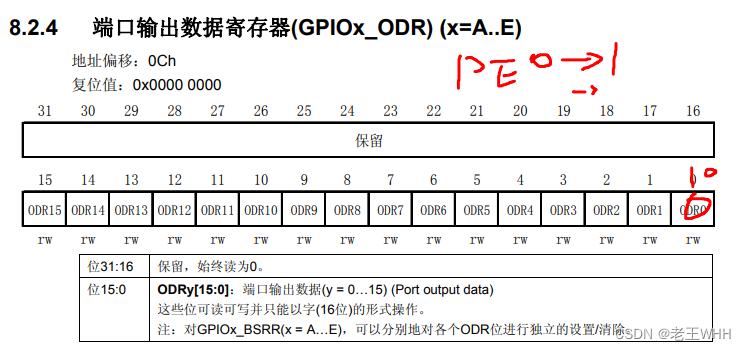

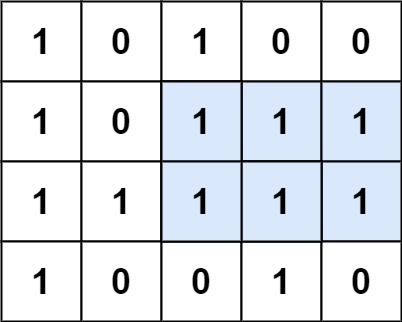
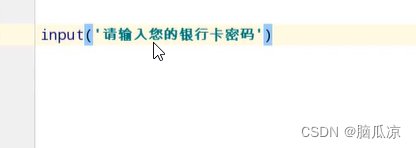
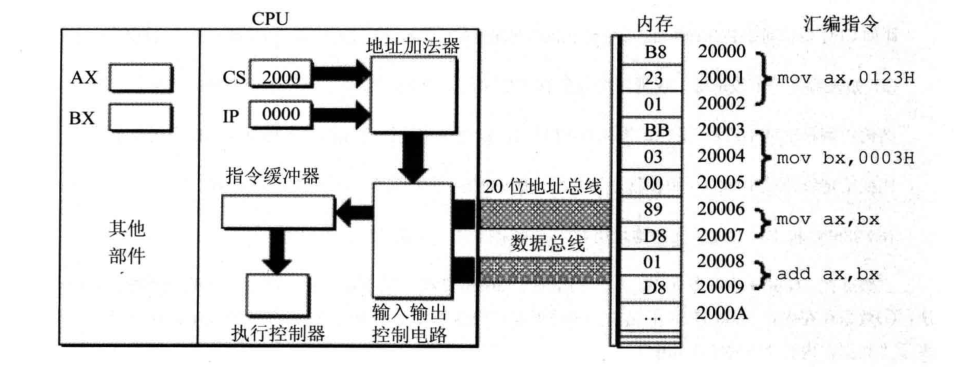

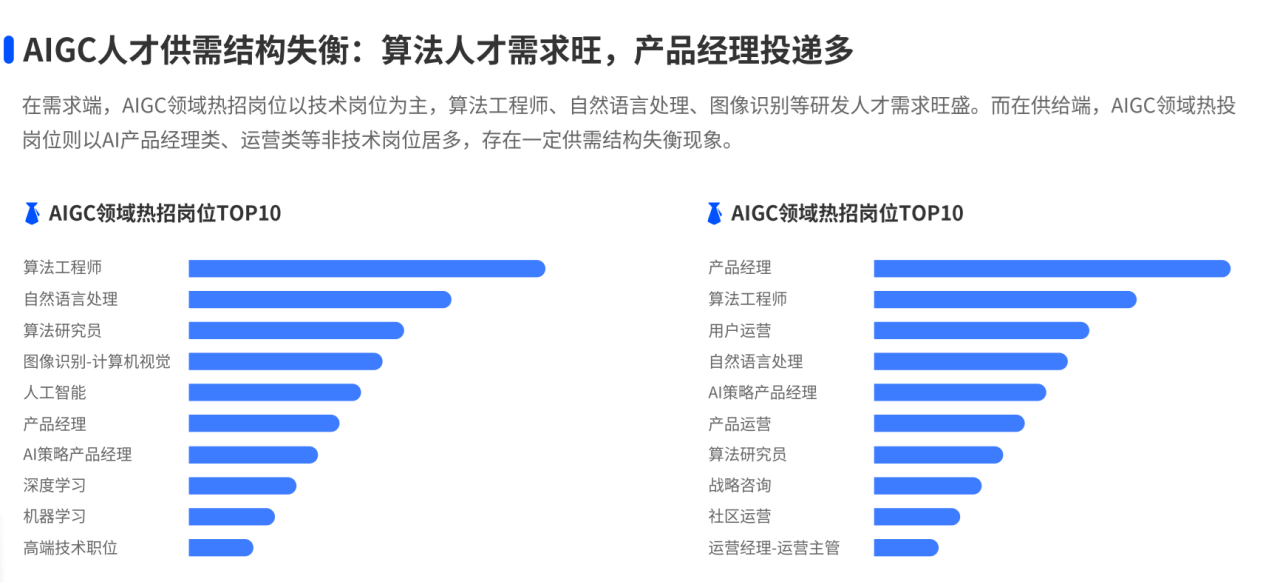
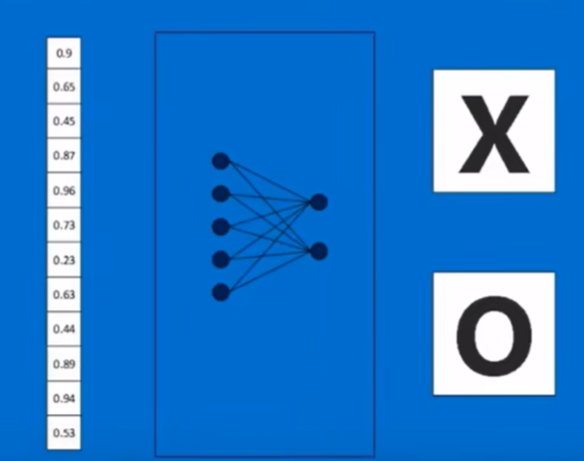
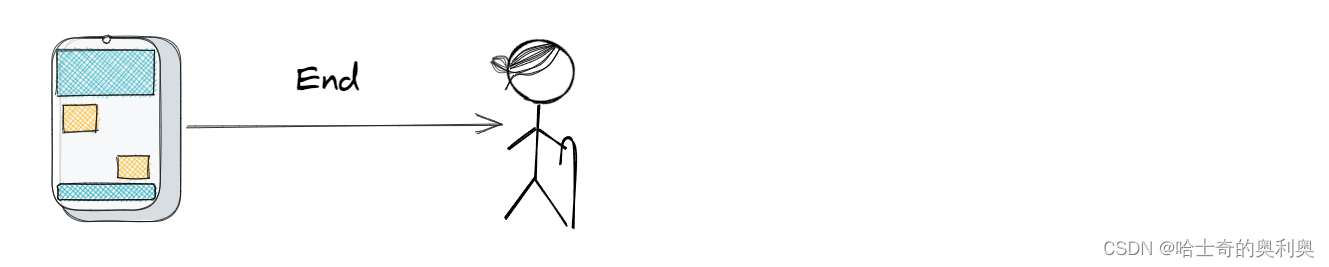
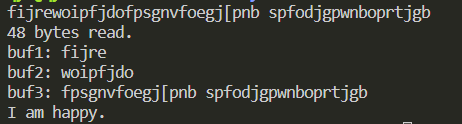
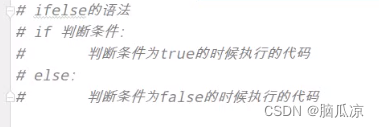
![【算法心得】C++map用不着map.find(arr[j])!=map.end();js的map是map不是哈希;编译器选GNU](https://img-blog.csdnimg.cn/bc215a913e954f7cb2ea4750a17ce251.png)